![]() So rufen Sie die Umlagendefinition auf:
So rufen Sie die Umlagendefinition auf:
1. Klicken Sie im WEBWARE Finder auf "WEBWARE Objekte > Kostenrechnung > Stammdaten > Einstellungen > Umlagendefinition".
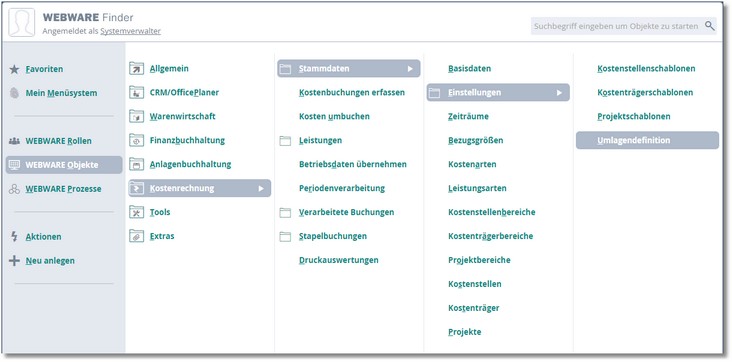
Das Programm öffnet eine Tabelle zur Definition der Umlagen.
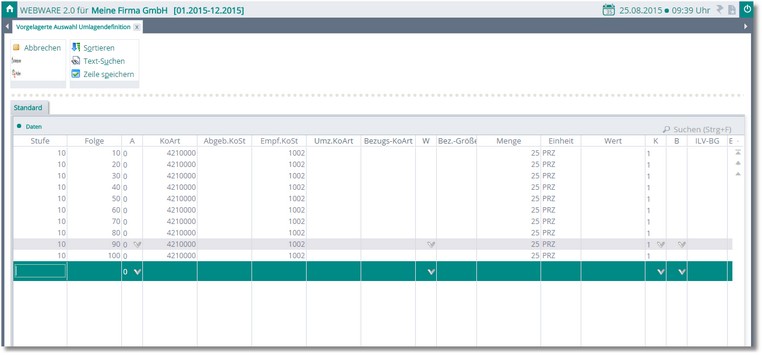
Diese Spalte bestimmt die Reihenfolge der Verarbeitung. Sie können eine beliebige Zahl eingeben, die in mehreren nacheinander folgenden Umlagezeilen auch mehrfach vergeben werden kann (sollte). Zu beachten ist, dass die Summe der Aufteilungen innerhalb einer Stufe bei den Umlagearten 1 ("Kosten) und 2 ("Kostenart") immer 100% ergeben sollte.
Diese Spalte bestimmt die Reihenfolge der Verarbeitung innerhalb der Stufe. Sie können eine beliebige Zahl eintragen.
Tipp: Folge |
Vergeben Sie die Zahlen für Stufe und Folge in 10er- oder 20er-Schritten, um später möglichst einfach neue Umlagezeilen einfügen zu können. |
Umlageart
In dieser Spalte müssen Sie die Umlageart über eine Schlüsselzahl eintragen. Mit der [F5]-Taste können Sie eine Auswahltabelle öffnen und eine der folgenden Umlagearten auswählen:
0 Festwert
Zwischen der abgebenden und der empfangenden Kostenstelle wird ein fester Wert umgelegt, der sich aus Menge x Wert pro Einheit errechnet. Diese Umlageart kann zu einer Unter- bzw. Überdeckung führen.
1 Kosten
Zwischen der abgebenden und der empfangenden Kostenstelle werden die Gesamtkosten der abgebenden Kostenstelle einer Periode als prozentuale Aufteilung umgelegt. Sind an der Umlage mehrere empfangende Kostenstellen beteiligt, dann sollte die Summe der Aufteilungen innerhalb der gleichen Stufe 100% ergeben.
2 Kostenart
Wie Kosten, mit dem Unterschied, dass nicht die Gesamtkosten der abgebenden Kostenstelle umgelegt werden, sondern nur die Kosten, die mit der angegebenen umzulegenden Kostenart gebucht worden sind. Die übrigen Kosten werden nicht umgelegt.
3 Kostenartenbezug
Wie Kostenart, wobei das Programm die empfangenden Kostenstellen und die prozentuale Aufteilung anhand der Bezugskostenart automatisch ermittelt. Auf der abgebenden Kostenstelle werden ebenfalls nur die Kosten umgelegt, die mit der angegebenen umzulegenden Kostenart gebucht wurden. Die Aufteilung und die damit verbundene Ermittlung der empfangenden Kostenstellen geschieht im gleichen Verhältnis wie die mit der angegebenen Bezugskostenart durchgeführten Buchungen. Es erfolgt keine Umlage der Kosten, die nicht mit der umzulegenden Kostenart gebucht worden sind.
Tragen Sie in dieser Spalte die Nummer der zu verwendenden Umlagekostenart ein. Um eine Kostenart zu suchen, drücken Sie die Funktionstaste [F5].
Das Programm öffnet die Auswahltabelle der Kostenarten. Wählen Sie die zutreffende Kostenart aus und übernehmen Sie die Kostenartennummer in die Spalte. Umlagebuchungen werden mit der angegebenen Umlagekostenart gebucht, die Angabe einer Umlagekostenart ist zwingend notwendig.
Tragen Sie hier die Nummer der Kostenstelle ein, deren Kosten auf andere Kostenstellen umgelegt werden sollen. Die abgebende Kostenstelle wird durch die Umlage kostenmäßig entlastet. Um eine Kostenstelle zu suchen, drücken Sie die Funktionstaste [F5]. Das Programm öffnet die Auswahltabelle der Kostenstellen. Wählen Sie die zutreffende Kostenstelle aus und übernehmen Sie die Kostenstellennummer in die Spalte.
Tragen Sie hier die Nummer der Kostenstelle ein, welche die Kosten der abgebenden Kostenstelle empfängt. Die empfangende Kostenstelle wird durch die Umlage kostenmäßig belastet. Um eine Kostenstelle zu suchen, drücken Sie die Funktionstaste [F5].
Das Programm öffnet die Auswahltabelle der Kostenstellen. Wählen Sie die zutreffende Kostenstelle aus und übernehmen Sie die Kostenstellennummer in die Spalte.
Hinweis: Kostenartenbezug |
Die empfangende Kostenstelle ist bei "Umlagenart = 3 ("Kostenartenbezug") nicht anzugeben, weil die empfangenden Kostenstellen vom Programm automatisch ermittelt werden. |
Diese Spalte nimmt die umzulegende Kostenart auf, wenn Sie als Umlageart 2 ("Kostenart") gewählt haben. Um eine Kostenart zu suchen, drücken Sie die Funktionstaste [F5]. Das Programm öffnet die Auswahltabelle der Kostenarten. Wählen Sie die zutreffende Kostenart aus und übernehmen Sie die Kostenartennummer in die Spalte.
Tragen Sie hier die Bezugskostenart ein, wenn Sie als Umlageart 3 ("Kostenartbezug") gewählt haben. Um eine Kostenart zu suchen, drücken Sie die Funktionstaste [F5]. Das Programm öffnet die Auswahltabelle der Kostenarten. Hier können Sie die zutreffende Kostenart auswählen und die Kostenartennummer in die Spalte übernehmen.
W
(Bezugswert)
Wenn Sie die Umlageart "Kostenartenbezug" verwenden, können Sie hier festlegen, ob als Basis für die Verteilung die gebuchten Mengen (z.B. Stück) oder die gebuchten Werte (Euro) genutzt werden sollen.
BEZ.-GR
(Bezugsgröße)
Soll die Kostenart mit in die Berechnung der Kosten einer Bezugsgröße (Einheit, z.B. Reparaturstunden, Kilowattstunden usw.) einbezogen werden, ordnen Sie die Bezugsgröße hier zu.
Geben Sie hier die umzulegende Menge ein. Bei der Umlageart 1 ("Kosten") und 2 ("Kostenart") ist dies immer ein Prozentsatz. Haben Sie Umlageart 3 ("Kostenartenbezug") angegeben, bleibt das Feld leer. Das Programm ermittelt hier die prozentuale Aufteilung automatisch.
Hier können Sie die Bezugseinheit eintragen. Bei der Umlageart 1 ("Kosten"), 2 ("Kostenart") und 3 ("Kostenartenbezug") wird der Einheitenschlüssel für "Prozent" eingetragen, bei der Umlageart 0 ("Festwert") können Sie eine der von Ihnen angelegten Einheiten verwenden.
Für die Umlageart 0 ("Festwert") ist hier der Wert einer Einheit in Euro anzugeben.
Proportionalität Kostenart
Wählen Sie über die [F5]-Taste unter folgenden Optionen:
0 Keine
Es wird bei der Umlage nicht in fixe und variable Kosten unterschieden, die Umlagebuchungen werden unabhängig der Buchungen auf der abgebenden Kostenstelle als "fix" behandelt.
1 Fix
Es werden nur die fixen Kosten der abgebenden Kostenstelle umgelegt und gebucht.
2 Variabel
Es werden nur die variablen Kosten der abgebenden Kostenstelle umgelegt und gebucht.
Hinweis: Fixe und variable Kosten |
Soll bei der Umlage eine Unterscheidung in fixe und variable Kosten vorgenommen werden, müssen Sie die Umlagedefinition einmal für die fixen Kosten mit 1 ("Fix") und einmal mit 2 ("Variabel") eintragen. |
Proportionalität Bezugskostenart
Für die Umlageart 3 ("Kostenartenbezug") können Sie zusätzlich eine der folgenden Optionen auswählen:
0 Keine
Die Ermittlung der Aufteilung und somit der empfangenden Kostenstellen erfolgt im Verhältnis unabhängig davon, ob die mit der angegebenen Bezugskostenart durchgeführten Buchungen fix oder variabel sind. Die durchgeführten Umlagebuchungen werden als fix behandelt.
1 Fix
Zur Ermittlung der Aufteilung werden nur die fixen Kosten berücksichtigt, die mit der angegebenen Bezugskostenart gebucht wurden.
2 Variabel
Zur Ermittlung der Aufteilung werden nur die variablen Kosten berücksichtigt, die mit der angegebenen Bezugskostenart gebucht wurden.
Hinweis: Fixe und variable Kosten |
Soll bei der Umlage eine Unterscheidung in fixe und variable Kosten vorgenommen werden, müssen Sie die Umlagedefinition einmal für die fixen Kosten mit 1 ("Fix") und einmal mit 2 ("Variabel") eintragen. |
(ILV= Interne Leistungsverrechnung)
Soll die Kostenart mit in die Berechnung der Kosten einer Leistungsart einbezogen werden, ordnen Sie hier die Bezugsgröße der Leistungsart zu.
Beispiel:
Reparaturarbeit wird in Form von Reparaturstunden geleistet. Um die Kosten der aktuellen Umlage in die Kostenberechnung der Reparaturstunden (Ziel: wieviel kostet eine Reparaturstunde) einzubeziehen, tragen Sie in dieses Feld die Bezugsgröße "Reparaturstunden" ein.
Verfügbare Tasten und Buttons:
[F5] sortiert die Auswahltabelle nach den in einer Dialogbox auszuwählenden Kriterien.
|
Mit der Tastenkombination [ALT]+[U] können Sie in der Spalte, in welcher sich der Cursor befindet, nach einer Zeichenfolge suchen. Geben Sie den zu suchenden Text in das Eingabefeld ein und drücken Sie [RETURN].
|
Mit der Funktionstaste [F12] können Sie Änderungen an einer Zeile speichern. Sie können mehrere Umlagezeilen für die gleiche Kostenstelle definieren, um beispielsweise die Kosten einer Kostenstelle auf mehrere Kostenstellen umzulegen.
|
Nutzen Sie diese Funktion, um die erfasste(n) Zeile(n) in der Reihenfolge der Verarbeitung zu sortieren.
|
Prüft die Umlage auf Vollständigkeit und Verrechnungsplausibilität. Das Prüfprotokoll können Sie entweder auf dem Bildschirm anzeigen, in den Druckspooler übergeben oder direkt auf den Drucker ausgeben.
|